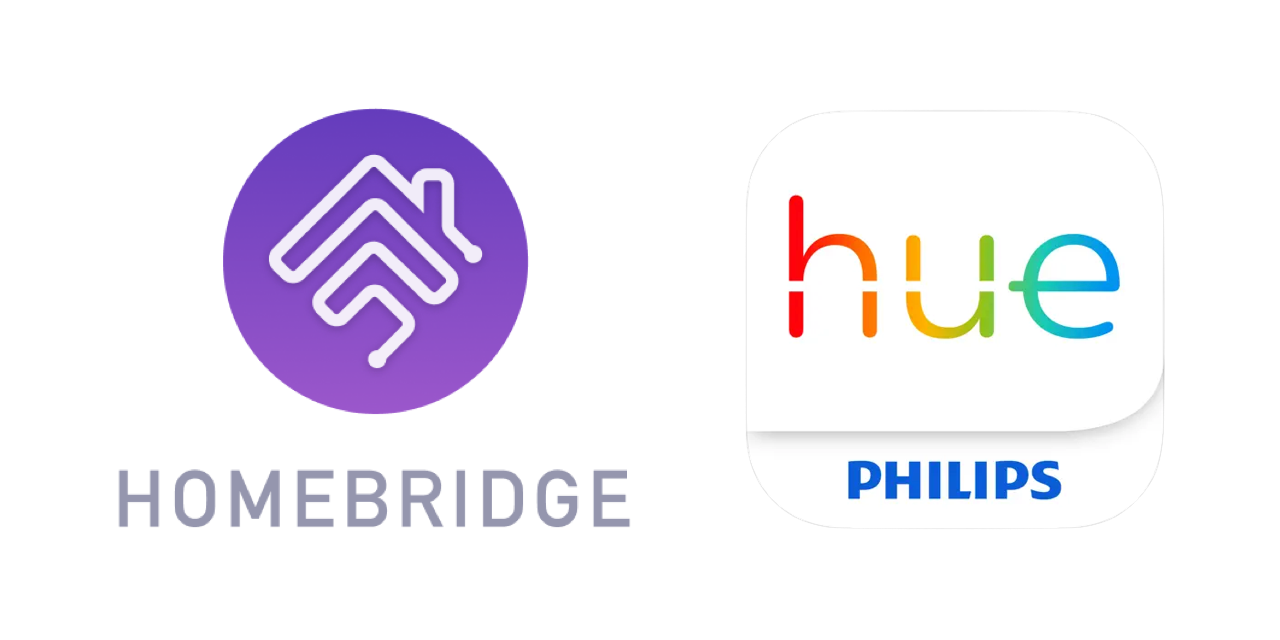
저작권 © 2016-2024 Erik Baauw. 모든 권리 보유.
이 Homebridge 플러그인은 Signify를 통해 Hue 브리지에 연결된 Apple의 HomeKit Hue 호환 장치(조명, 플러그, 센서, 스위치 등)에 노출됩니다.
Hue는 원래 Philips가 조명 사업부를 Signify로 분할하기 전에 개발했습니다. Signify는 여전히 Philips Hue 브랜드 이름을 사용하고 있습니다.
다음 기능 비교를 포함하여 Homebridge Hue 기능 및 지원 장치 목록은 Wiki를 참조하세요.
Homebridge Hue는 Hue 브리지를 자동으로 검색합니다. 한 번의 설치로 여러 브리지를 지원합니다. v2(사각형) 및 v1(원형) Hue 브리지를 모두 지원합니다. v2 Hue 브리지의 기본 HomeKit 기능과 함께 작동합니다.
Homebridge Hue에 대한 자세한 설명은 Wiki를 참조하세요.
Homebridge Hue를 Hue 호환 조명, 스위치 및 센서에 연결하려면 Philips Hue 브리지가 필요합니다. API v1.61.0(v2 브리지) 또는 v1.16.0(v1 브리지) 이상의 최신 Hue 브리지 펌웨어를 사용하는 것이 좋습니다.
홈브리지를 실행하려면 서버가 필요합니다. 이는 Raspberry Pi, NAS 시스템 또는 Linux, macOS 또는 Windows를 실행하는 상시 가동 PC 등 Node.js를 실행하는 모든 것이 될 수 있습니다. 자세한 내용은 홈브리지 위키를 참조하세요. Homebridge를 실행하는 서버, Hue 브리지 및 홈 허브 역할을 하는 AppleTV를 연결하려면 유선 이더넷을 사용하는 것이 좋습니다.
HomeKit과 상호 작용하려면 iPhone, Apple Watch, iPad, iPod Touch 또는 Apple TV(4세대 이상)에 Siri 또는 HomeKit 앱이 필요합니다. 최신 출시된 iOS, watchOS, tvOS 버전을 사용하는 것을 권장합니다.
Siri와 심지어 Apple의 홈 앱도 여전히 제한된 HomeKit 지원만 제공합니다. Homebridge Hue의 전체 기능을 사용하려면 Eve 앱(무료) 또는 Matthias Hochgatterer의 Home+ 앱(유료)과 같은 다른 HomeKit 앱을 확인해 보세요.
HomeKit은 Multicast-DNS(일명 Bonjour)를 사용하여 Homebridge를 검색하므로 Homebridge를 실행하는 서버는 HomeKit을 실행하는 iDevice와 동일한 서브넷에 있어야 합니다. 원격 액세스 및 HomeKit 자동화(무선 스위치 지원 포함)를 위해서는 Apple TV(4세대 이상) 또는 HomePod를 홈 허브로 설정해야 합니다.
Homebridge Hue에는 명령줄에서 Hue API와 상호 작용하는 ph 명령줄 유틸리티가 포함되어 있습니다. 이 유틸리티에 대한 소개는 Wiki의 튜토리얼을 참조하세요.
기능 및 명령줄 인수에 대한 간략한 개요를 제공하려면 ph -h 또는 ph --help 실행하십시오.
Homebridge Hue를 설치하려면:
Node.js와 Homebridge를 설치하려면 Homebridge Wiki의 지침을 따르세요.
Homebridge Config UI X를 통해 또는 다음을 통해 수동으로 Homebridge Hue 플러그인을 설치합니다.
$ sudo npm -g i homebridge-hue
config.json 편집하고 Homebridge Hue에서 제공하는 Hue 플랫폼을 추가합니다. 구성을 참조하세요.
처음으로 Homebridge Hue를 실행하고 각 브리지의 링크 버튼을 누르세요. 로그 출력에서 각 브리지의 브리지 ID/API 키 쌍을 기록해 둡니다. 이를 포함하도록 config.json 편집합니다. 구성을 참조하세요.
Homebridge Config UI X의 Homebridge Hue 설정을 통해 이를 추가할 수는 없지만 Homebridge Config Editor를 사용할 수 있습니다.
Homebridge Hue를 업데이트하려면 또 다른 sudo npm -gi homebridge-hue@latest 실행하세요. Homebridge Hue를 업데이트하기 전에 릴리스 노트를 확인하세요. 부 버전이 변경되면 일반적으로 HomeKit 구성을 검토/다시 실행해야 함을 나타냅니다. Hue 브리지 리소스가 노출되는 방식의 매핑 변경으로 인해 HomeKit은 이를 새로운 액세서리, 서비스 및/또는 특성으로 처리하여 HomeKit 룸, 장면, 작업 및 트리거에 대한 할당을 잃을 수 있습니다. 이전 버전으로 되돌리려면 Homebridge Hue를 설치할 때 sudo npm -gi [email protected] 과 같이 버전을 지정하세요.
Homebridge의 config.json 에서 Homebridge Hue를 플랫폼 플러그인으로 지정해야 합니다. 또한 HomeKit에 노출하려는 항목을 지정해야 합니다. Homebridge Hue에서 사용하는 config.json 설정에 대한 전체 참조와 몇 가지 예는 Wiki를 참조하세요.
Homebridge Hue가 HomeKit에 노출하는 리소스와 브리지에서 리소스 링크를 생성하는 방법을 보다 세부적으로 제어하려면 Wiki를 참조하세요.
FAQ를 확인해주세요.
Homebridge 시작 문제가 발생하면 어떤 버전의 Node.js와 Homebridge가 설치되어 있는지 다시 확인하세요. Homebridge Hue는 최신 LTS 버전의 Node.js와 최신 버전의 Homebridge를 사용하여 개발 및 테스트되었습니다. 다른 버전은 작동할 수도 있고 작동하지 않을 수도 있습니다. 저는 이것을 테스트할 대역폭이 없습니다.
Homebridge 시작 문제가 발생하는 경우 config.json 에서 Homebridge Hue(및 Homebridge Config UI X)만 활성화하여 별도의 Homebridge 인스턴스를 실행하세요. 이렇게 하면 문제가 Homebridge Hue 자체와 관련이 있는지, 아니면 설정에 있는 여러 Homebridge 플러그인의 상호 작용과 관련이 있는지 확인할 수 있습니다. 다른 시스템, 다른 사용자 또는 다른 사용자 디렉터리( -U 플래그로 지정)에서 별도의 Homebridge 인스턴스를 시작할 수 있습니다. 각 인스턴스에 대해 config.json 에서 다른 Homebridge name , username 및 (동일한 시스템에서 실행 중인 경우) port 사용해야 합니다.
Homebridge Hue는 설정한 각 HomeKit 특성 값과 수신한 각 HomeKit 특성 값 변경 알림에 대해 정보 메시지를 출력합니다. Homebridge가 -D 로 시작되면 Homebridge Hue는 브리지에 대한 각 요청, 브리지를 폴링하는 동안 감지한 각 상태 변경, gen-2 Hue 브리지 이벤트 스트림에서 수신하는 각 푸시 알림에 대해 디버그 메시지를 출력합니다. 또한 감지한 각 브리지 리소스에 대해 디버그 메시지를 발행합니다.
이러한 메시지를 로그 파일에 캡처하려면 다음을 수행하십시오.
$ homebridge -CD 2>&1 | tee homebridge.log
$ gzip homebridge.log
문제 해결을 돕기 위해 시작 시 Homebridge Hue는 config.json 설정 및 모든 브리지의 전체 상태를 포함한 환경을 압축된 json 파일인 homebridge-hue.json.gz 에 덤프합니다. IP 주소, 브리지 API 키는 마스킹됩니다. 이 파일은 기본적으로 Homebridge 사용자 디렉터리 ~/.homebridge 에 생성됩니다. Homebridge Hue SETTINGS 팝업 창의 플러그인 탭에서 Homebridge Config UI X 사용자 인터페이스를 통해 다운로드할 수 있습니다.
질문이 있으시면 디스코드 홈브리지 커뮤니티의 #hue 채널에 메시지를 올려주세요.
문제가 발생하면 GitHub에서 문제를 열어주세요. 문제에 homebridge-hue.json.gz 사본을 첨부하세요. 디버그 덤프 파일을 참조하세요. 문제에 homebridge.log.gz 사본을 첨부하세요. 디버그 로그 파일 을 참조하세요. 대량의 로그 출력을 복사/붙여넣지 마십시오 .
때때로 사람들이 Homebridge Hue에서 내 작업을 어떻게 지원할 수 있는지 질문을 받습니다. 저는 개인적으로 사용하기 위해 취미 프로젝트로 Homebridge Hue를 만들었습니다. 다른 사람들이 혜택을 받을 수 있도록 GitHub에서 공유하고 오픈 소스 커뮤니티에 환원하기 위해 공유합니다. 오픈 소스 커뮤니티가 없었다면 Homebridge Hue는 불가능했을 것입니다.
하지만 Homebridge Hue에서 새로운 장치에 대한 지원을 추가하는 것은 장치에 물리적으로 액세스하지 않고도 매우 어렵습니다. 이것은 취미 프로젝트이기 때문에 내가 사용하지 않을 장치에 돈을 쓸 여유가 없으며 단지 다른 사람의 이익을 위해 장치를 통합할 뿐입니다. 통합할 새 장치의 형태로 소액의 기부를 받거나 이러한 장치를 직접 구입할 수 있는 돈을 받게 되어 기쁩니다. 나중에 배송비를 지불해 주시면 기기를 반품해 드리겠습니다. 배송 세부 사항은 이메일이나 Discord로 문의해 주세요.
Homebridge Hue는 어떤 보증도 없이 있는 그대로 제공되는 저의 취미 프로젝트입니다. 저는 수년 동안 집에서 성공적으로 운영해 왔지만 귀하의 마일리지는 다를 수 있습니다.
HomeKit 용어에 익숙해질 필요가 있습니다. 액세서리는 Wi-Fi 또는 Bluetooth를 통해 iOS 기기에서 액세스할 수 있는 실제 기기에 해당합니다. 브리지 (Homebridge와 같은)는 브리지된 다른 액세서리에 대한 액세스를 제공하는 액세서리입니다. 액세서리는 여러 서비스를 제공할 수 있습니다. 각 서비스는 가상 장치(예: 전구, 스위치, 동작 센서 등뿐만 아니라 프로그래밍 가능한 스위치 버튼, 액세서리 정보, 배터리 상태)에 해당합니다. Siri는 액세서리가 아닌 서비스와 상호 작용합니다. 서비스에는 하나 이상의 특성이 포함됩니다. 특성은 HomeKit 앱에서 읽거나 쓸 수 있는 서비스 속성과 같습니다. Xcode 용 추가 도구로 배포되는 Apple의 HomeKit 액세서리 시뮬레이터를 확인해 보세요.
내부적으로 HomeKit은 UUID로 액세서리를 식별합니다. Zigbee 장치(조명, 센서, 스위치)의 경우 Homebridge Hue는 Zigbee mac 주소를 기반으로 이 UUID를 기반으로 합니다. Zigbee가 아닌 리소스(그룹, 일정, CLIP 센서)의 경우 UUID는 브리지 ID 및 리소스 경로(예: /sensors/1 )를 기반으로 합니다. 리소스 이름(예: Daylight )을 사용하지 않음으로써 Homebridge Hue는 중복된 이름을 처리할 수 있습니다. 또한 HomeKit은 브리지에서 리소스 이름이 변경된 후에도 액세서리를 인식하여 해당 액세서리가 속한 HomeKit 룸, 그룹, 장면, 작업 및 트리거를 기억합니다. 그러나 Zigbee가 아닌 브리지 리소스가 삭제된 후 다시 생성되어 다른 리소스 경로가 발생하는 경우 HomeKit은 이를 새로운 액세서리로 처리하므로 HomeKit을 다시 구성해야 합니다.